Иако се чини да би повезивање рачунара или лаптопа са модерним телевизором требало да буде једноставно, уз plug-and-play функционалност, често се дешава да екран не приказује слику како треба. У таквим ситуацијама, неопходно је пронаћи одговарајуће решење.

У овом тексту ћемо размотрити најчешће методе за прилагођавање приказа рачунара на ТВ екранима када се повезују путем ХДМИ кабла. Такође ћемо одговорити на неколико уобичајених питања у вези са подешавањем односа ширине и висине слике на телевизору.
Зашто се слика не приказује преко целог екрана?
Главни разлог због којег се приказ са рачунара не поклапа са екраном телевизора су разлике у пропорцијама. Иако је најчешћи однос ширине и висине за ХДТВ 16:9, нису сви телевизори усклађени са овим стандардом. Најчешћи монитори рачунара и лаптопа, такође користе однос 16:9, али су обично означени резолуцијом 1920 x 1080, или једноставно 1080p. Резолуција 1600 x 900 такође представља однос 16:9, али је означена као 900p.
Ове разлике могу довести до тога да се слика не приказује правилно на ТВ екрану, поготово ако је у питању ТВ са већом резолуцијом, као што је 4K. Да би се цела слика са вашег рачунара приказивала исправно на ТВ-у, подешавања екрана морају бити идентична, како на рачунару, тако и на телевизору.
Како подесити приказ са рачунара на ТВ екрану
Приликом повезивања преко ХДМИ кабла, прво треба проверити да ли је на телевизору изабран одговарајући улазни извор. Обично, ово се ради на следећи начин:
- На даљинском управљачу телевизора, потражите опцију „Мени“ или „Подешавања“.

- Пронађите опцију „Улаз“ или притисните дугме „Улаз“ на даљинском управљачу.

- Из доступних опција, изаберите ХДМИ улаз у који сте прикључили рачунар. Ако ваш ТВ има више ХДМИ портова, они ће бити означени као ХДМИ 1, ХДМИ 2, итд.
- У менију „Подешавања“, пронађите „Подешавања екрана“.
- Изаберите одговарајући однос ширине и висине. Стандардни однос је 16:9.
Алтернативно, подешавања екрана можете променити и на рачунару, следећи ове кораке:
За Виндовс:
- Десним кликом на радну површину, отворите мени.
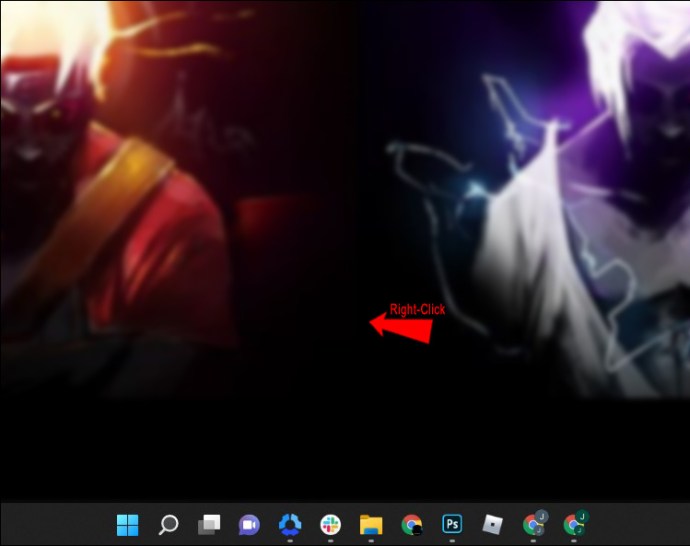
- Кликните на „Подешавања екрана“.
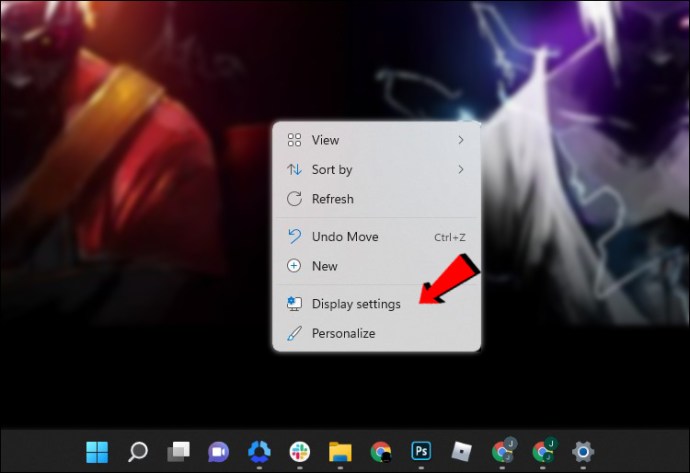
- Уверите се да сте у левом менију на картици „Екран“.
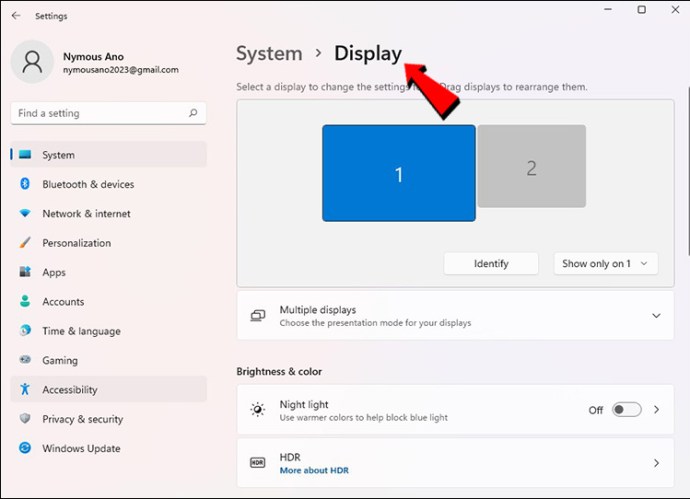
- У оквиру „Размера и распоред“ пронађите „Резолуције екрана“.
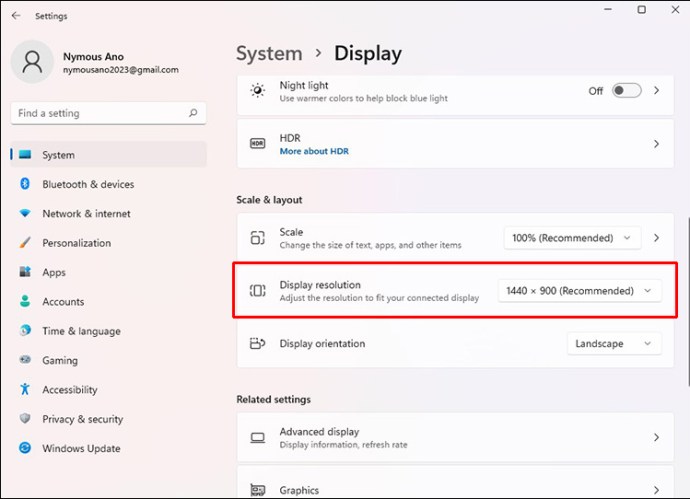
- Нормална резолуција за 16:9 однос је 1920 x 1080. Ово је 1080p резолуција и требало би да пружи добар квалитет приказа.
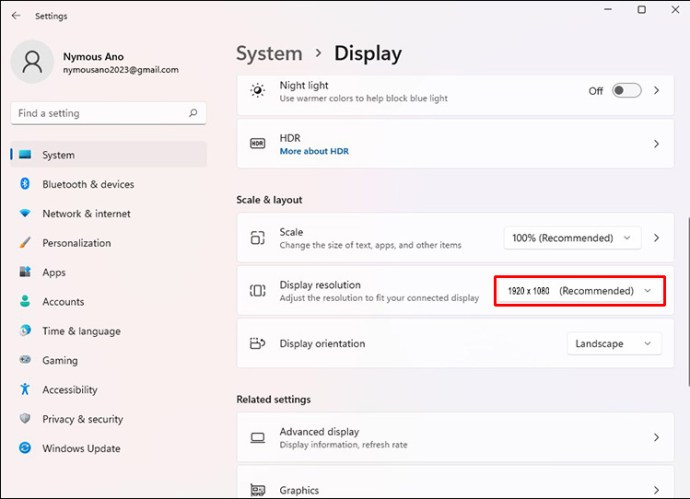
- Ако ваш телевизор не приказује слику правилно, промените резолуцију на 1600 x 900 или 900p.
- Рачунар ће приказати упозорење са питањем да ли прихватате промене. Изаберите „Да“.
За Мац:
- Изаберите Аппле мени.
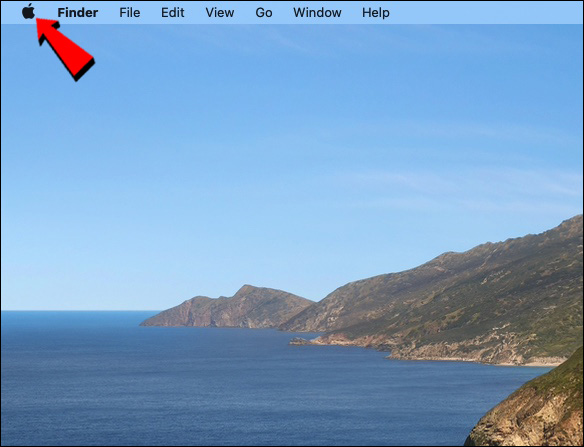
- Изаберите „Системске поставке“.
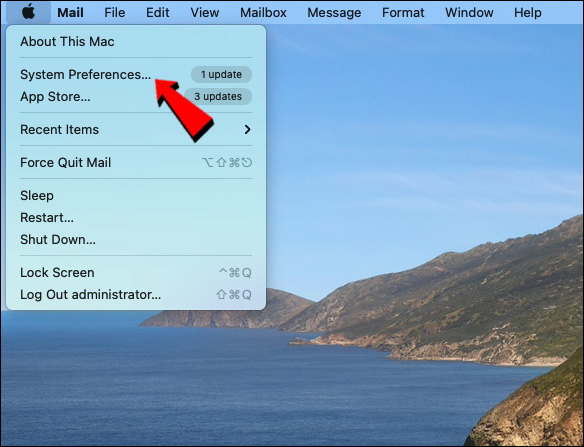
- Кликните на „Екран“.
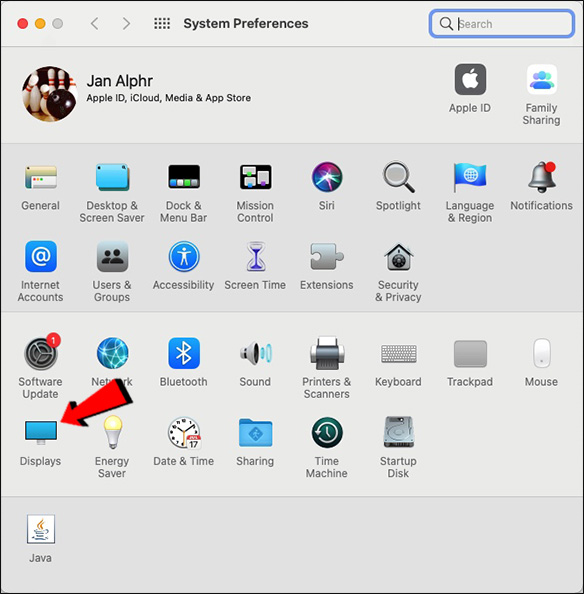
- Изаберите „Скалирано“.
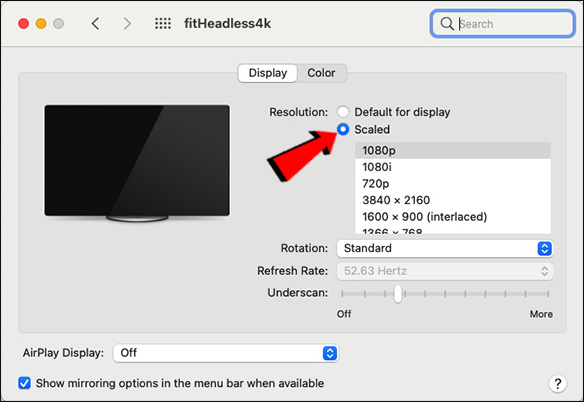
- Изаберите 1920 x 1080. Ако ваш телевизор не приказује слику правилно, промените на 1600 x 900.
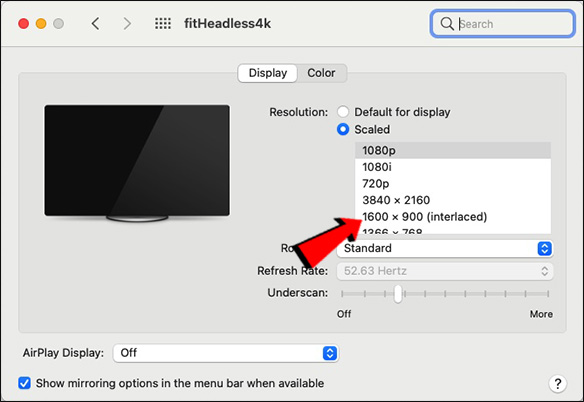
Други односи ширине и висине
Као што је већ поменуто, стандардни однос ширине и висине код модерних телевизора је 16:9 или 1920 x 1080, али не следе сви телевизори овај стандард. Неки произвођачи нуде и веће резолуције, нарочито код 4K телевизора. У упутству за ваш телевизор проверите које су одговарајуће резолуције за правилно приказивање слике са вашег рачунара. Ово су неке од најчешћих доступних резолуција:
- нХД телевизори приказују слику у 16:9 односу при резолуцији од 640 x 360p
- кХД телевизори приказују слику у 16:9 односу при резолуцији од 960 x 540p
- ХД телевизори су старији стандард са 16:9 односом и резолуцијом од 1280 x 720p
- ХД+ такође има 16:9 однос, али се приказује при резолуцији од 1600 x 900p
- ФХД је тренутни стандард са 16:9 односом и резолуцијом од 1920 x 1080p
- DCI 2K су 2K телевизори и екрани са 16:9 односом и 2048 x 1080p резолуцијом
- QHD се често користи на мобилним уређајима и Аппле Цинема екранима. Има 16:9 однос страница и резолуцију од 2560 x 1440p.
- 4K UHD је резолуција која се користи на актуелним 4K телевизорима и све је популарнија. Приказује 16:9 однос са резолуцијом 3840 x 2160.
Проблеми са прекорачењем
Понекад се дешава и супротан проблем, када је приказана слика већа од онога што ваш телевизор може да прихвати. Ово се назива прекорачење, и дешава се када се трака задатака на дну екрана сакрије јер је слика са рачунара превелика. Овај проблем се лако може решити прилагођавањем резолуције кроз ваш видео драјвер. Упутства се разликују у зависности од тога да ли користите АМД или НВИДИА, али ћемо у наставку навести оба.
За рачунаре са НВИДИА графичком картицом
НВИДИА контролна табла има опцију која вам омогућава да прилагодите приказ и скалирање. До ње можете доћи на следећи начин:
- На траци задатака, кликните на стрелицу „Прикажи скривене иконе“ са десне стране.
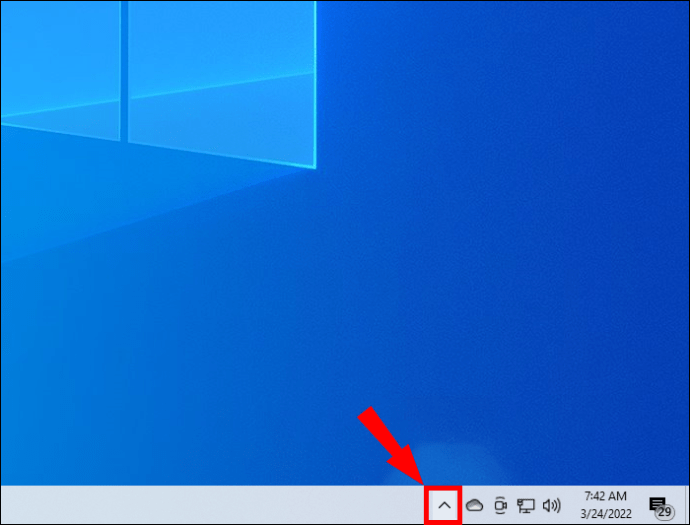
- Десним кликом на икону НВИДИА settings отворите мени.
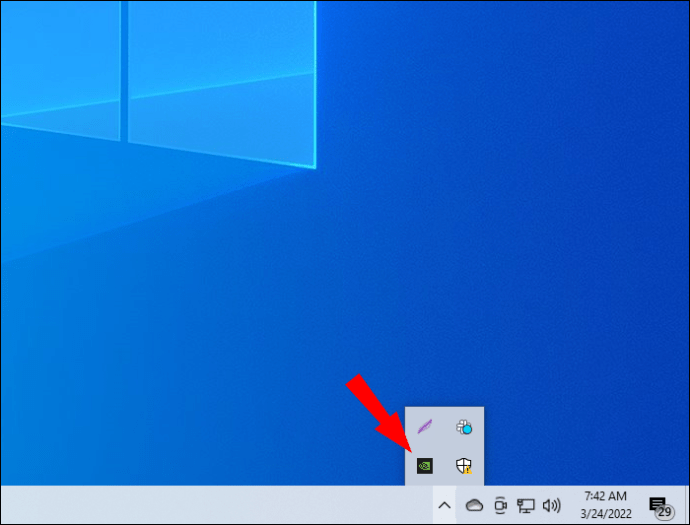
- Изаберите „НВИДИА контролна табла“. Алтернативно, ако се икона не налази на траци задатака, можете унети „НВИДИА Control Panel“ у траку за претрагу.
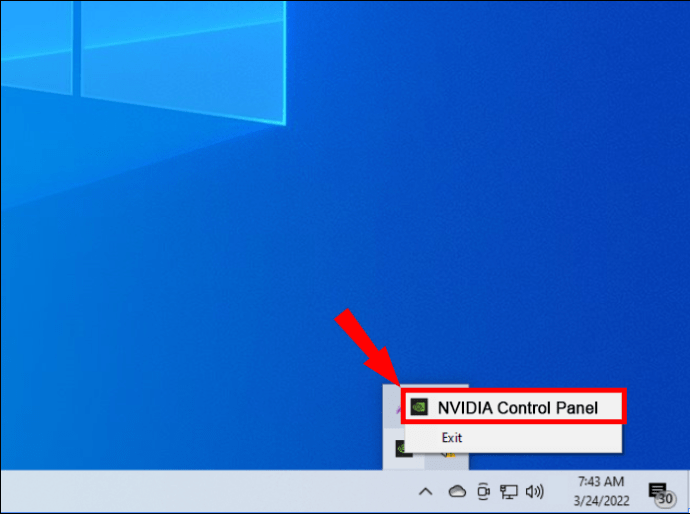
- У левом менију, изаберите „Приказ“.
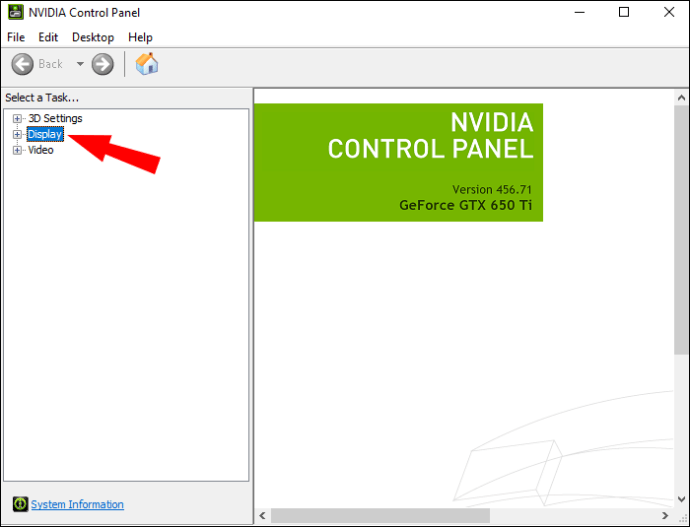
- Кликните на „Прилагоди величину и положај радне површине“.
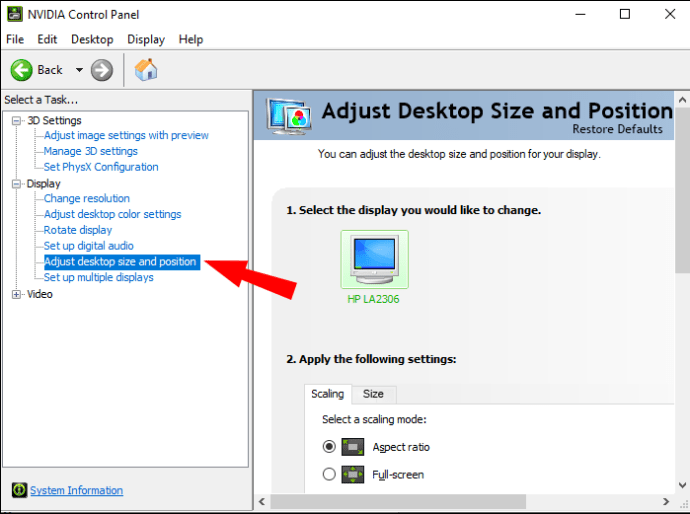
- У оквиру „Примени следећа подешавања“, кликните на картицу „Величина“.
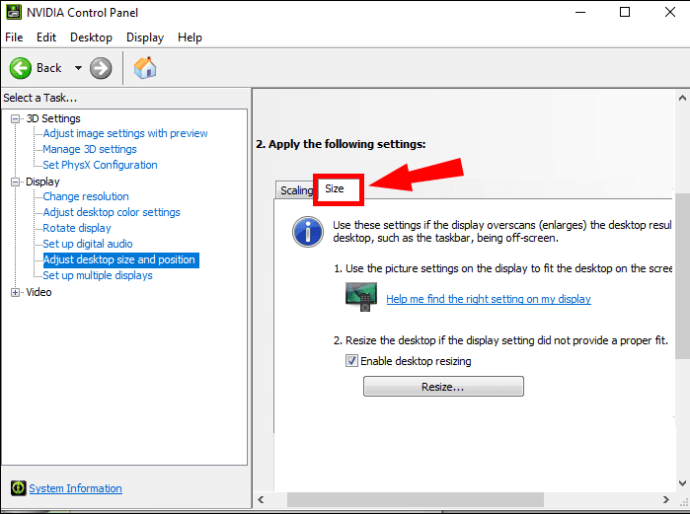
- Уверите се да је означена опција „Омогући промену величине радне површине“.
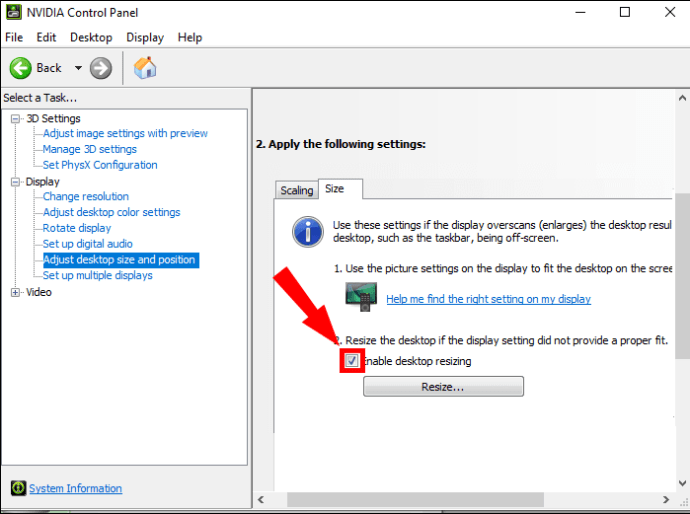
- Кликните на „Промени величину“.
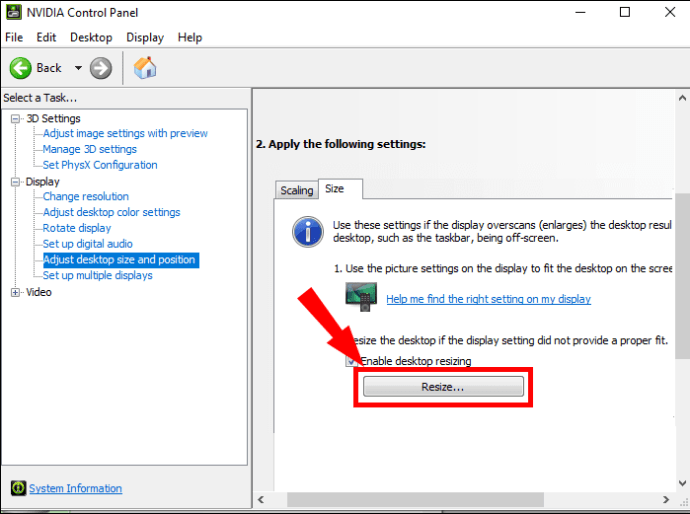
- Требало би да се појаве клизачи који вам омогућавају да прилагодите ширину и висину екрана. Ако је ваш рачунар повезан преко ХДМИ-ја, можете подешавати клизаче док не постигнете жељени приказ на телевизору.
- Кликните на „ОК“.
- Појавиће се прозор са питањем да ли желите да потврдите тренутна подешавања. Изаберите „Да“.
- Ваш рачунар и ТВ би сада требало да имају правилно скалирану слику.
За рачунаре са АМД графичком картицом
АМД има сличну опцију за скалирање. Можете подесити однос страница пратећи ове кораке:
- Кликните на стрелицу скривених икона са десне стране траке задатака.
- Изаберите „Радеон подешавања“. Алтернативно, у траку за претрагу можете укуцати „AMD Settings“.
- У менију, кликните на картицу „Приказ“ на врху прозора.
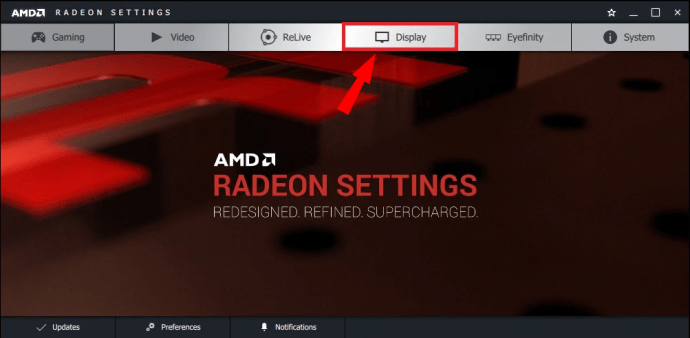
- Потражите клизач „ХДМИ скалирање“. Он би требало да се налази испод картице „Екран“ где сте повезали рачунар преко ХДМИ-ја.
- Померањем клизача удесно, прилагодите скалирање. Требало би да видите промене на телевизору ако је правилно повезан.
- Када завршите, једноставно затворите мени Радеон подешавања.
Ствари које треба имати на уму када користите ТВ као монитор
Сада када сте успешно повезали свој рачунар са телевизором и слика се приказује правилно, постоје још неке ствари на које треба обратити пажњу. Постоје добри разлози зашто већина људи не користи телевизоре као мониторе за рачунаре, а то је обично повезано са перформансама.
Ако вам ове ствари не сметају, онда честитам, успели сте да направите употребљив монитор. Међутим, ако је разлог за коришћење телевизора као монитора играње игрица, требало би да размотрите следеће:
Кашњење уноса: Монитори су дизајнирани да обезбеде што мање кашњење уноса. Ово је време које прође од вашег покрета мишем или коришћења контролера, док се радња не прикаже на екрану. ХДТВ уређаји нису дизајнирани за ово, јер дају приоритет обради видеа.
Већина кашњења уноса се мери у милисекундама, и иако 10 до 20 милисекунди може изгледати занемарљиво, приликом играња такмичарских игара то кашњење може утицати на вашу игру.
Време одзива: Не треба га мешати са кашњењем уноса, време одзива се односи на брзину којом екран мења боје када се сцена промени. Пошто телевизори дају приоритет обради видеа, они имају спорије време одзива како би приказали богатије боје и оштрије контрасте. Монитори имају тенденцију да смање обраду слике у корист брзог времена одзива, посебно током играња.
Неки телевизори имају режим играња, који смањује обраду слике како би били у корак са екранима за игре велике брзине, и спречили појаву духова. Ако ваш ТВ нема ову функцију, можда ћете видети дупле слике приликом играња брзих игара.
Брзина освежавања: Већина телевизора има брзину освежавања од 60Hz, што је добро за гледање филмова, јер се већина видео записа снима при 24, 30 или 60 кадрова у секунди. Многе модерне игре имају брзину освежавања од 120Hz и више. Ако се брзина освежавања игре и екрана не поклапа, можете доживети застоје у игри.
Импровизовани монитор
У хитним случајевима, телевизор се може користити као привремени монитор. Међутим, ако не знате како да прилагодите рачунар ТВ екрану када се повезујете преко ХДМИ-ја, то може бити непријатно искуство. На срећу, постоје једноставна решења за овај проблем, у зависности од резолуције вашег рачунара и телевизора.
Да ли знате још неке начине за повезивање рачунара на телевизор преко ХДМИ-ја? Слободно поделите ваше мишљење у одељку за коментаре.